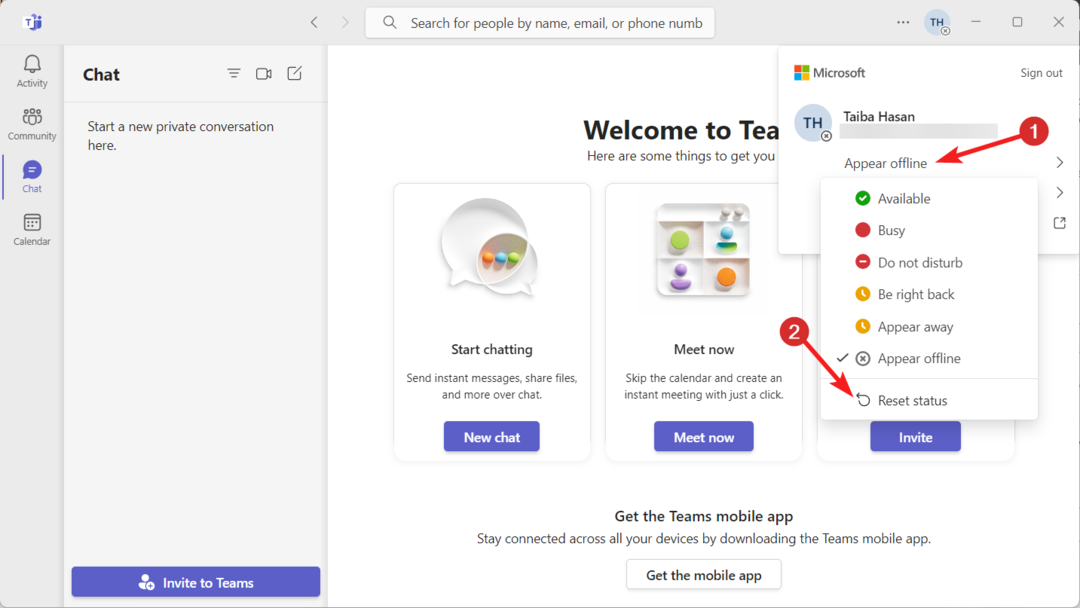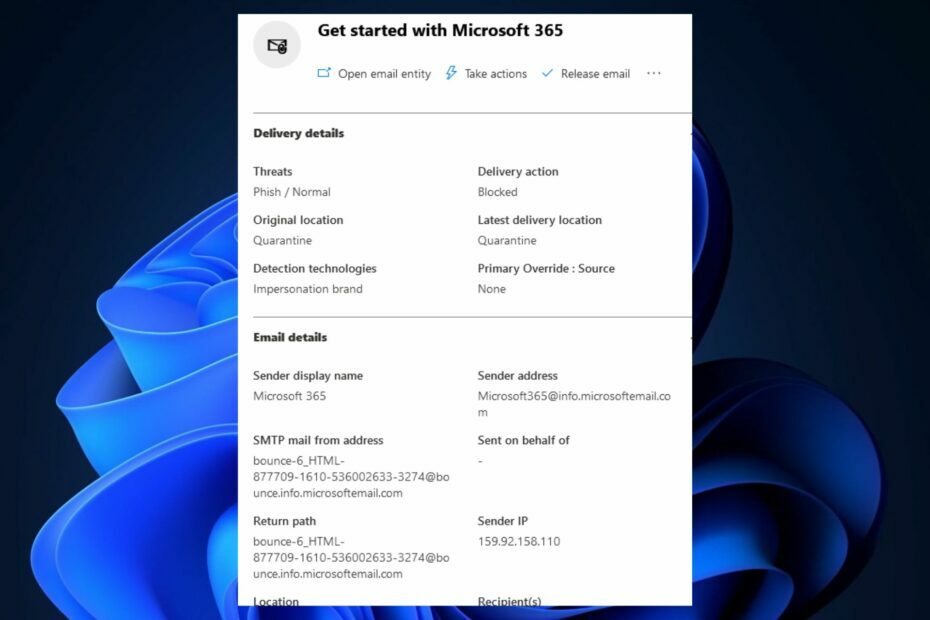Intelligent Recap ახლა უკვე ხელმისაწვდომია Teams-ის პლატფორმაზე.
- Intelligent Recap არის AI-ზე ორიენტირებული ფუნქცია, რომელიც გაგიადვილებთ გზას შეხვედრებში.
- მას გააჩნია საკუთარი წინადადებები, შენიშვნები და ამოცანები.
- ის ხელმისაწვდომია მხოლოდ Teams Premium-ზე.
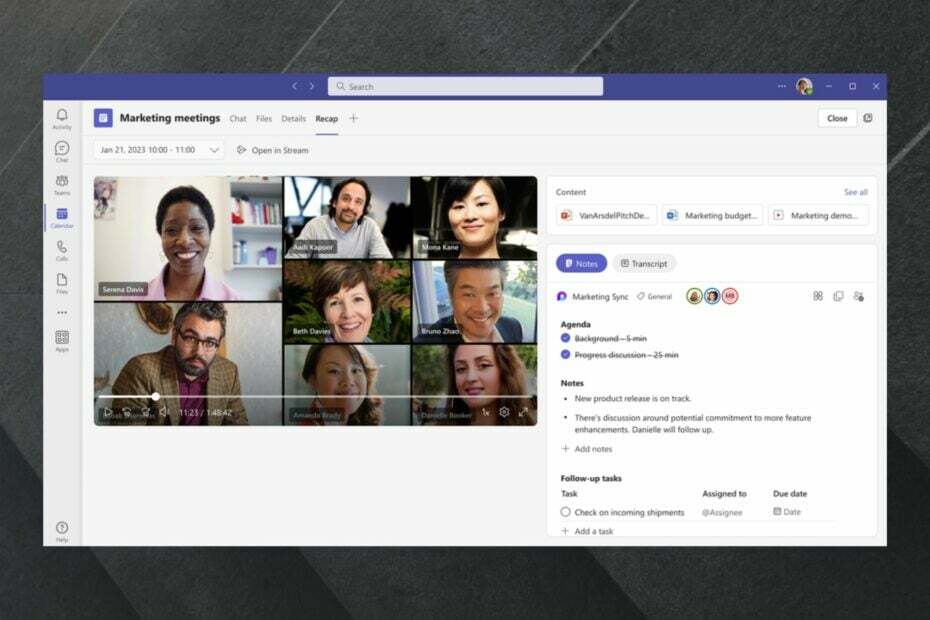
Xდააინსტალირეთ ჩამოტვირთვის ფაილზე დაწკაპუნებით
- ჩამოტვირთეთ Restoro PC Repair Tool რომელიც მოყვება დაპატენტებულ ტექნოლოგიებს (ხელმისაწვდომია პატენტი აქ).
- დააწკაპუნეთ სკანირების დაწყება იპოვონ Windows-ის პრობლემები, რამაც შეიძლება გამოიწვიოს კომპიუტერის პრობლემები.
- დააწკაპუნეთ შეკეთება ყველა პრობლემების გადასაჭრელად, რომლებიც გავლენას ახდენს თქვენი კომპიუტერის უსაფრთხოებასა და შესრულებაზე.
- Restoro ჩამოტვირთულია 0 მკითხველი ამ თვეში.
Intelligent Recap, AI-ზე დაფუძნებული ახალი ფუნქცია Microsoft Teams-ისთვის, საბოლოოდ გამოვიდა ზოგადი გამოყენებისთვის და საინტერესოდ გამოიყურება.
Microsoft-მა გამოაცხადა ფუნქცია ცოტა ხნის წინ Team Premium, ბიზნესისთვის შესაფერისი პლატფორმის ვერსია და ახლა ჩამოვიდა.
რა არის ინტელექტუალური შეჯამება? ძირითადად, ეს არის ინსტრუმენტი, რომელიც იყენებს AI-ს, რათა უზრუნველყოს თქვენი პროფესიული შეხვედრების დეტალური მიმოხილვა. მაგრამ არის მეტი. Intelligent Recap-ს გააჩნია საკუთარი სამოქმედო გეგმა, რომელიც ეფუძნება შეხვედრის დისკუსიებს.
ამ გზით, ჩანაწერების აღებითა და შენიშვნების საფუძველზე წინადადებების შეტანით, ინსტრუმენტი დიდ დროს ზოგავს იმ ადამიანებისთვის, რომლებიც სხვადასხვა მიზეზის გამო ვერ ახერხებენ შეხვედრიდან ყველა საჭირო ინფორმაციის მიღებას. Microsoft-ის მიერ ჩატარებული კვლევის მიხედვით:
- შეხვედრაზე დამსწრე ადამიანების 55% აცხადებს, რომ შემდგომი ნაბიჯები გაურკვეველია მის დასასრულს
- შეხვედრაზე დამსწრე ადამიანების 56% აცხადებს, რომ ძნელია იმის შეჯამება, რაც მოხდა ამ შეხვედრაზე
ასე რომ, ლოგიკურია, რომ ასეთი ფუნქცია ახლა არსებობს. როგორ მუშაობს, გეკითხებით? მიჰყევით და ჩვენ გაჩვენებთ.
აი, როგორ შეგიძლიათ გამოიყენოთ ინტელექტუალური მიმოხილვა თქვენი გუნდების შეხვედრებში
პირველ რიგში, თქვენ გჭირდებათ Team Premium ლიცენზია და შეხვედრის ჩანაწერი და ტრანსკრიფცია ჩართულია. ინტელექტუალური შეჯამება მუშაობს შეხვედრების ჩაწერისა და ჩაწერის შემდეგ.
- Microsoft Teams პლატფორმაზე, თქვენ გაქვთ ახალი პანელი, ე.წ შეჯამება. გადადით იქ და დააწკაპუნეთ მასზე.
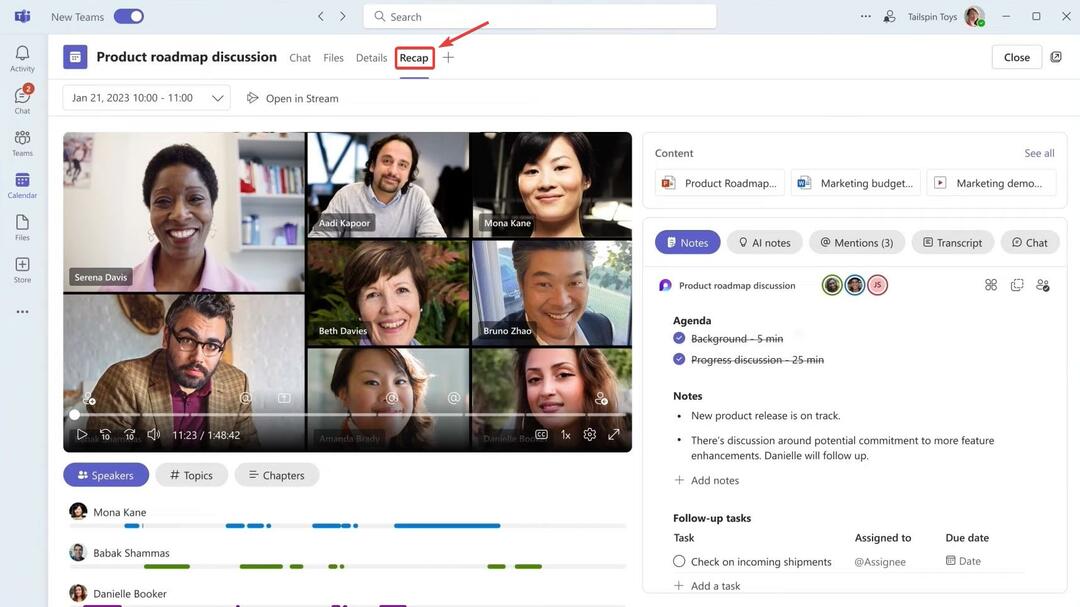
- შეჯამების პანელში ახლა შეგიძლიათ უყუროთ ჩაწერილ შეხვედრას და შეგიძლიათ იპოვოთ ღირებული ინფორმაცია აქ. ერთი შეხედვით, შეგიძლიათ შეამოწმოთ შეხვედრა თქვენი ხსენებისთვის. ამის გაკეთება შეგიძლიათ ვიდეოზე @-ზე დაწკაპუნებით.
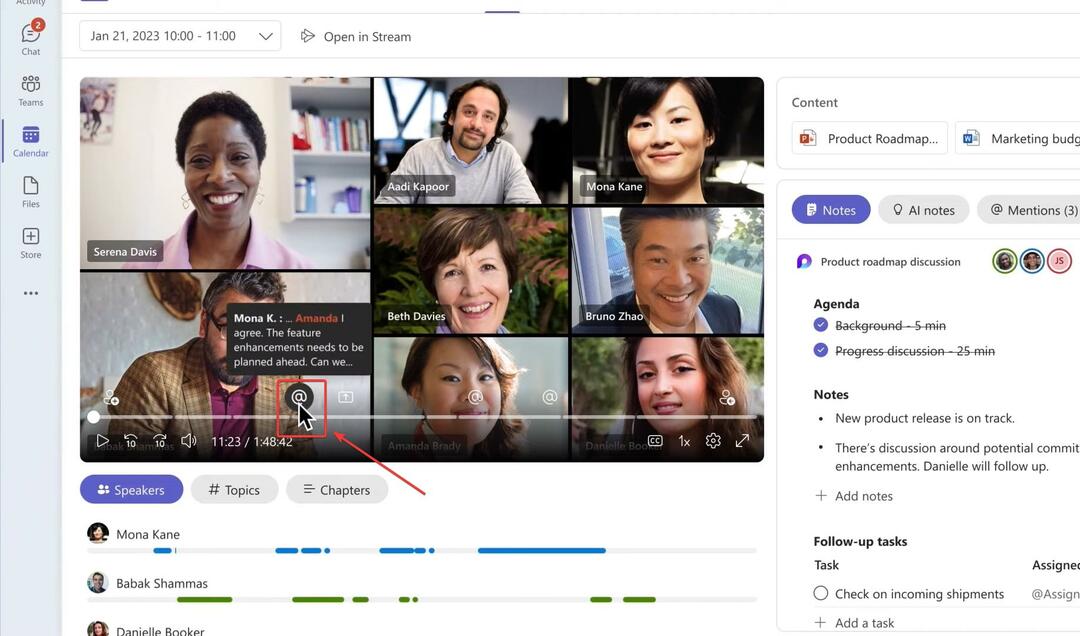
- ან გადასვლის გზით ახსენებს ვარიანტი.
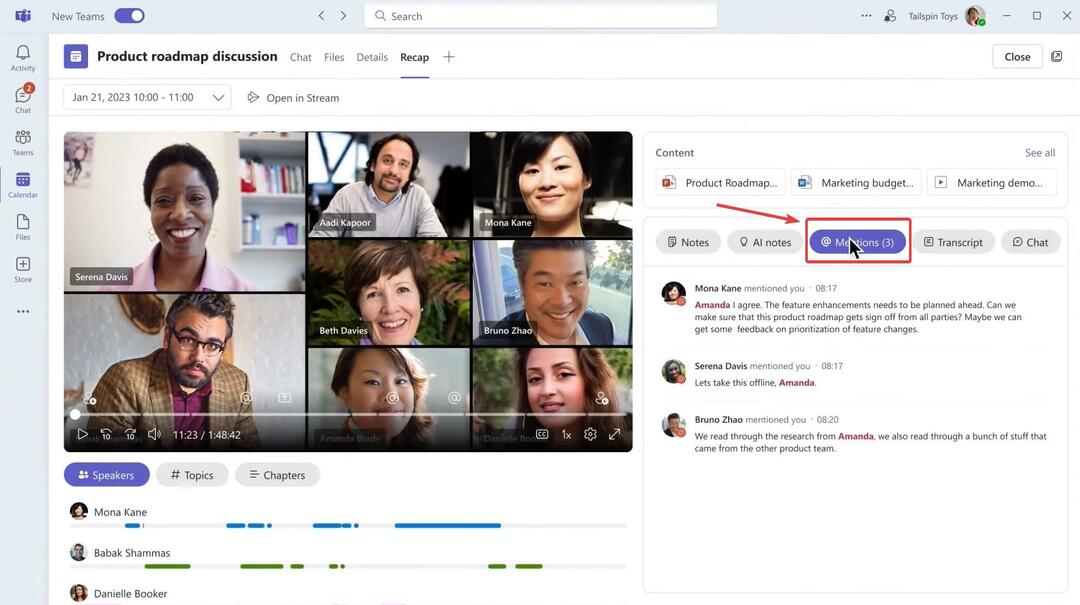
- Recap პანელი ინტუიციურია, შეგიძლიათ წვდომა შენიშვნები თქვენი გუნდის წევრების მიერ დატოვებული. თუმცა, თქვენ ასევე შეგიძლიათ შეამოწმოთ AI აღნიშნავს, მათზე დაწკაპუნებით, შენიშვნების გვერდით.

- თუ გადახვევთ ქვემოთ, ასევე შეგიძლიათ იპოვოთ AI-ის მიერ შემოთავაზებული ამოცანები.
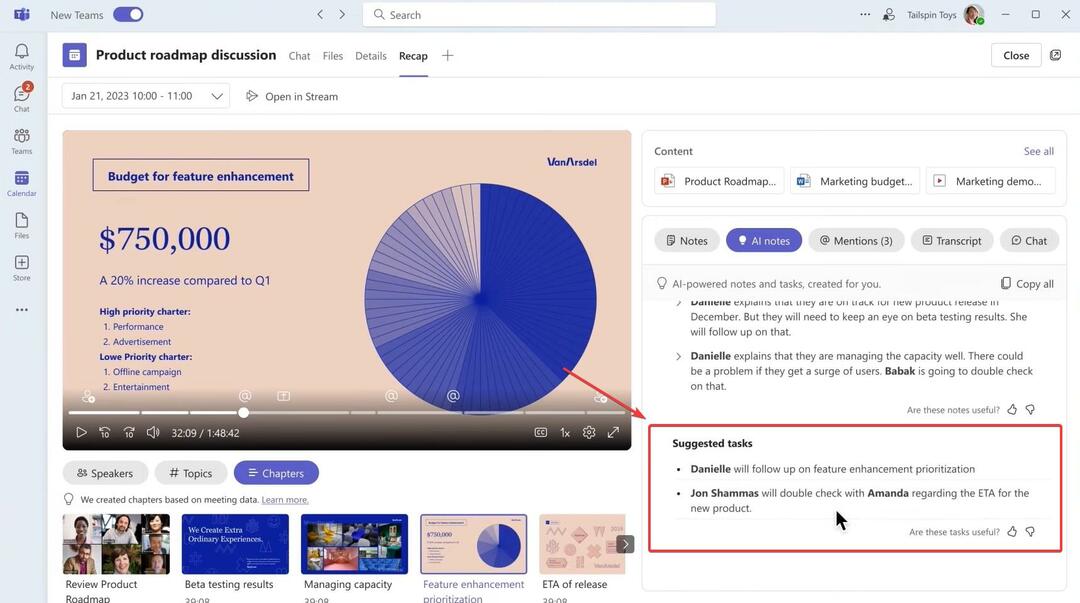
თქვენ ასევე შეგიძლიათ ინტელექტუალური მიმოხილვა შეხვედრის ტრანსკრიპტის სანახავად, ხოლო ჩატის ოფცია მოგცემთ ინფორმაციას შეხვედრაზე მომხდარ დისკუსიებზე.
Microsoft Teams ნამდვილად ხდება საუკეთესო პლატფორმა სამუშაოსთვის. ცოტა ხნის წინ, გუნდები დიდი პოპულარობით სარგებლობდა და ბევრი ახალი ფუნქცია მალე მოვა პლატფორმაზე.
და რადგან AI-ს აქვს მაიკროსოფტის ყველაზე დიდი ყურადღებაბუნებრივია, რომ Intelligent Recap არის AI-ზე დაფუძნებული ფუნქცია.
რას ფიქრობთ ამ თვისებაზე? აღფრთოვანებული ხარ ამით? შეგვატყობინეთ ქვემოთ მოცემულ კომენტარების განყოფილებაში.
ჯერ კიდევ გაქვთ პრობლემები? გაასწორეთ ისინი ამ ხელსაწყოთი:
სპონსორირებული
თუ ზემოხსენებულმა რჩევებმა არ გადაჭრა თქვენი პრობლემა, თქვენს კომპიუტერს შეიძლება ჰქონდეს უფრო ღრმა Windows პრობლემები. Ჩვენ გირჩევთ ამ კომპიუტერის სარემონტო ხელსაწყოს ჩამოტვირთვა (შეფასებულია მშვენივრად TrustPilot.com-ზე), რათა მათ მარტივად მივმართოთ. ინსტალაციის შემდეგ უბრალოდ დააწკაპუნეთ სკანირების დაწყება ღილაკს და შემდეგ დააჭირე შეკეთება ყველა.